Pour personnaliser efficacement votre site WordPress avec Elementor, il est important de bien comprendre les paramètres généraux. Ces paramètres vous offrent des options de configuration de base que vous pouvez ajuster pour que votre site ait exactement l'apparence et les fonctionnalités que vous souhaitez. Dans ce guide, vous apprendrez comment trouver et personnaliser les paramètres généraux dans Elementor.
Principales conclusions
- Les paramètres généraux se trouvent dans le panneau Elementor sous l'icône de roue dentée.
- Vous pouvez ajuster le titre de votre page, l'enregistrer en tant que brouillon ou la rendre privée.
- L'image de mise en avant peut également être sélectionnée et la mise en page de la page peut être configurée en conséquence.
Guide étape par étape
Pour modifier les paramètres généraux d'Elementor, suivez ces étapes:
Vous devez d'abord accéder aux paramètres généraux. Recherchez l'icône de roue dentée dans le panneau Elementor situé à gauche. Vous y trouverez les options des paramètres généraux pour ajuster votre page.
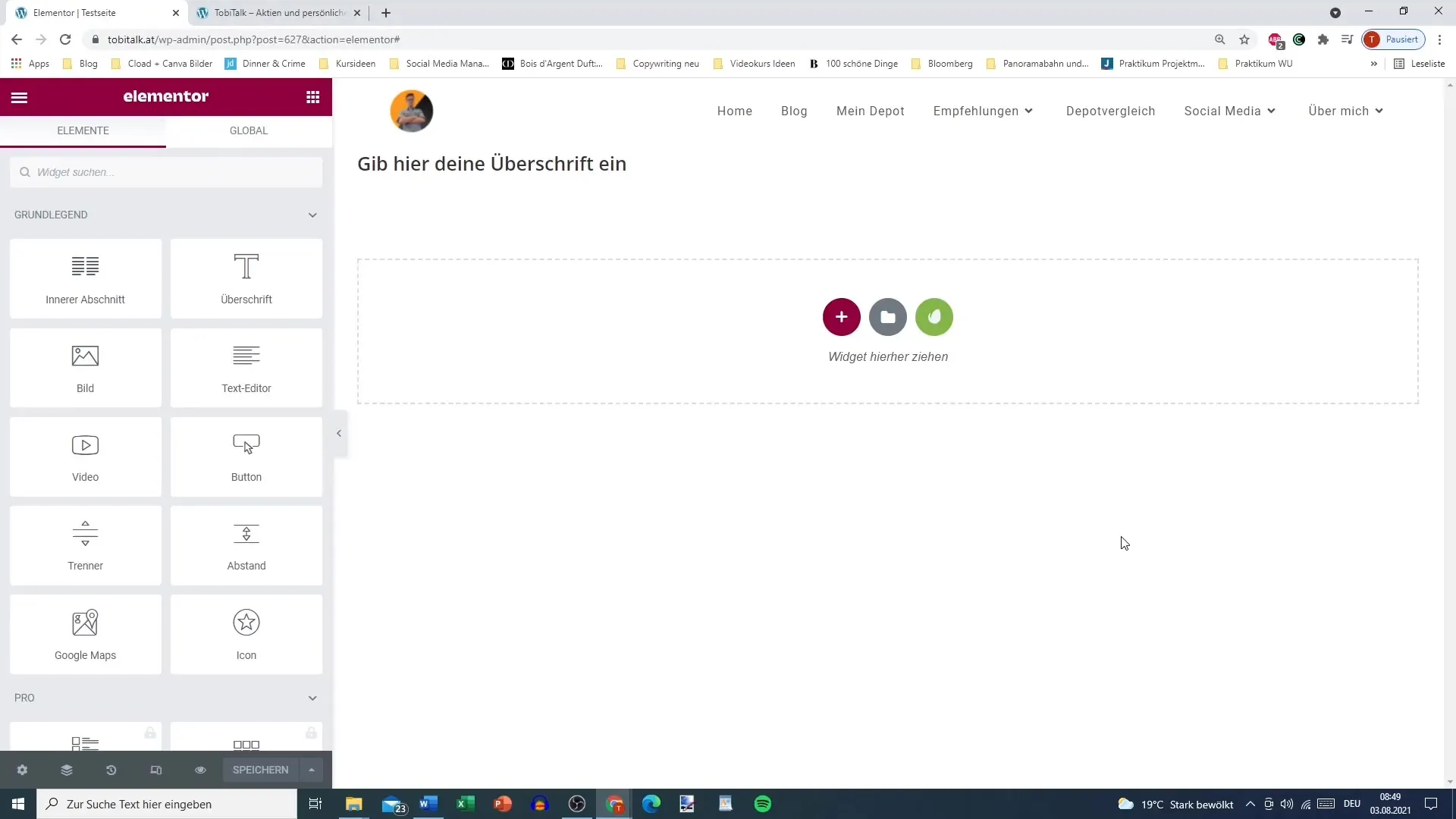
Après avoir cliqué sur l'icône de roue dentée, une fenêtre avec différentes options s'ouvre. Vous pouvez donner un nom spécifique à la page qui apparaîtra également dans WordPress. Le nom actuel de votre page pourrait être par exemple "Page de test". Si vous le souhaitez, vous pouvez également modifier ce nom.
Il est également possible de sauvegarder temporairement la page en tant que brouillon ou de la rendre privée. Cette fonction est particulièrement utile si vous n'êtes pas encore prêt à publier la page ou si vous souhaitez qu'une autre personne la vérifie avant qu'elle ne soit rendue publique.
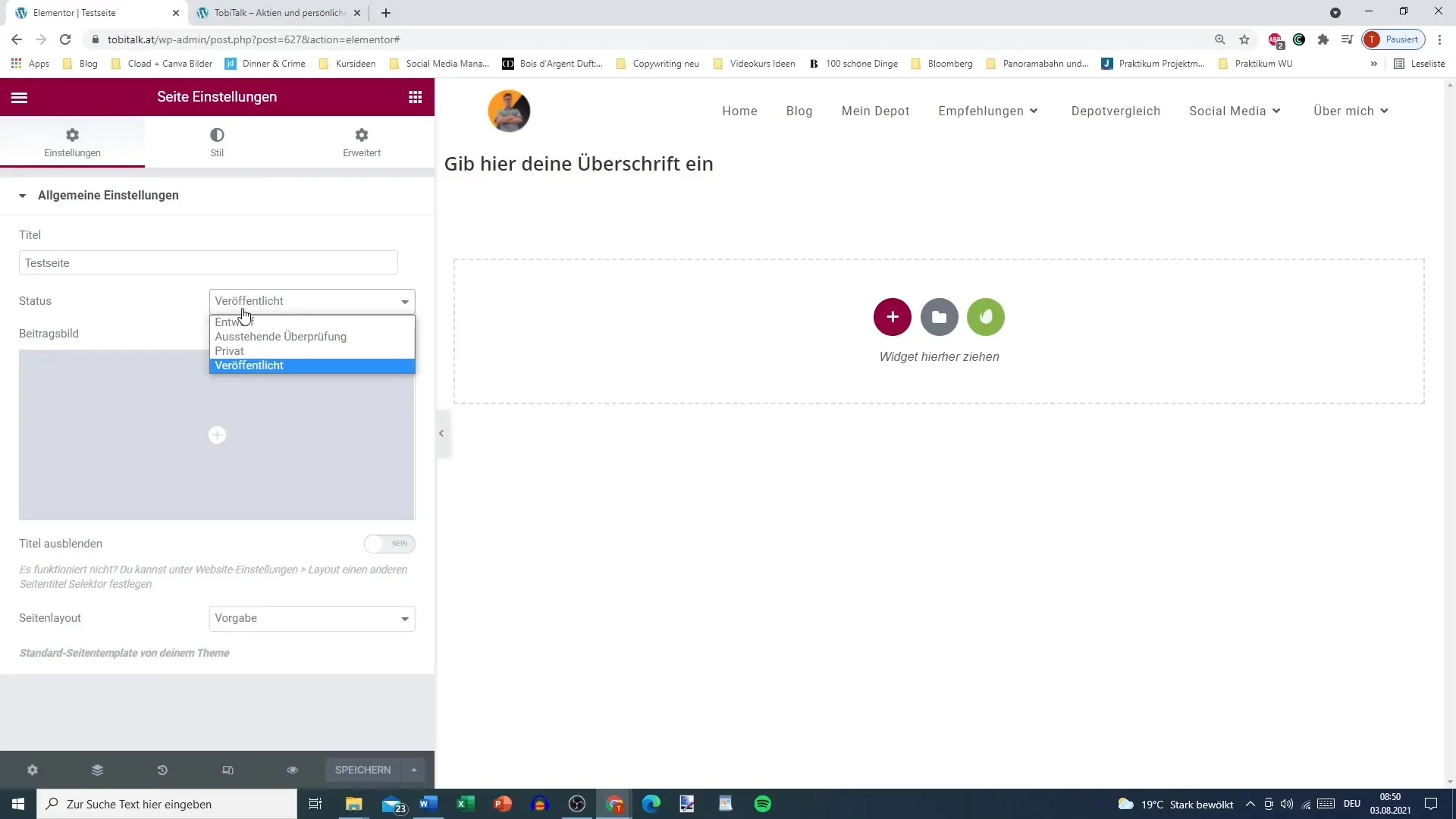
D'autres options à votre disposition concernent la désactivation du titre. Cette fonction dépend des paramètres généraux de WordPress, mais si vous le souhaitez, vous pouvez également masquer manuellement le titre de votre page si cela n'a pas déjà été fait.
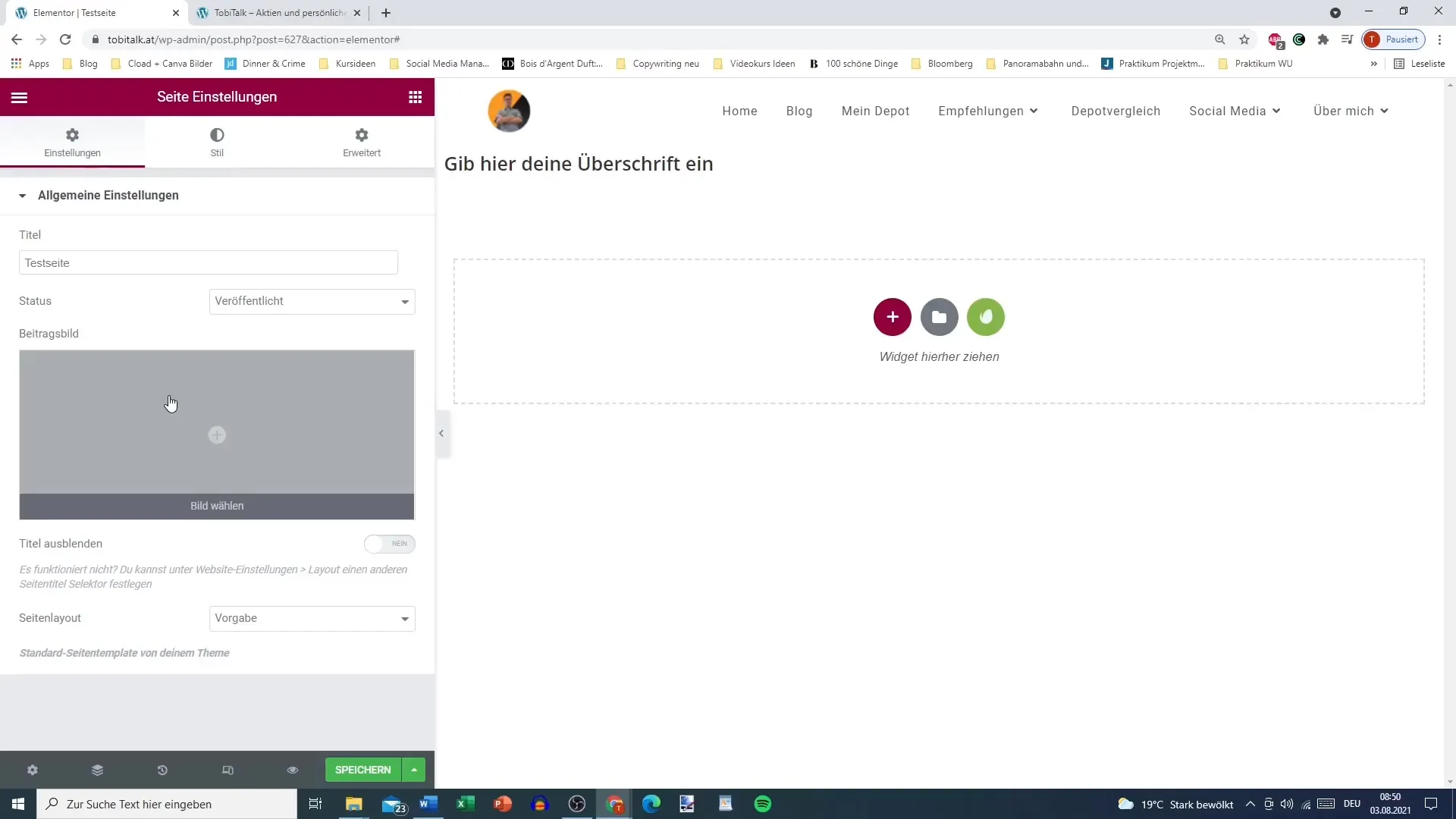
En outre, vous avez la possibilité de choisir une image de mise en avant. Vous pouvez télécharger une image depuis votre médiathèque ou sélectionner une image existante. L'image de mise en avant s'affichera sur votre page et contribuera à renforcer l'aspect visuel de la page.
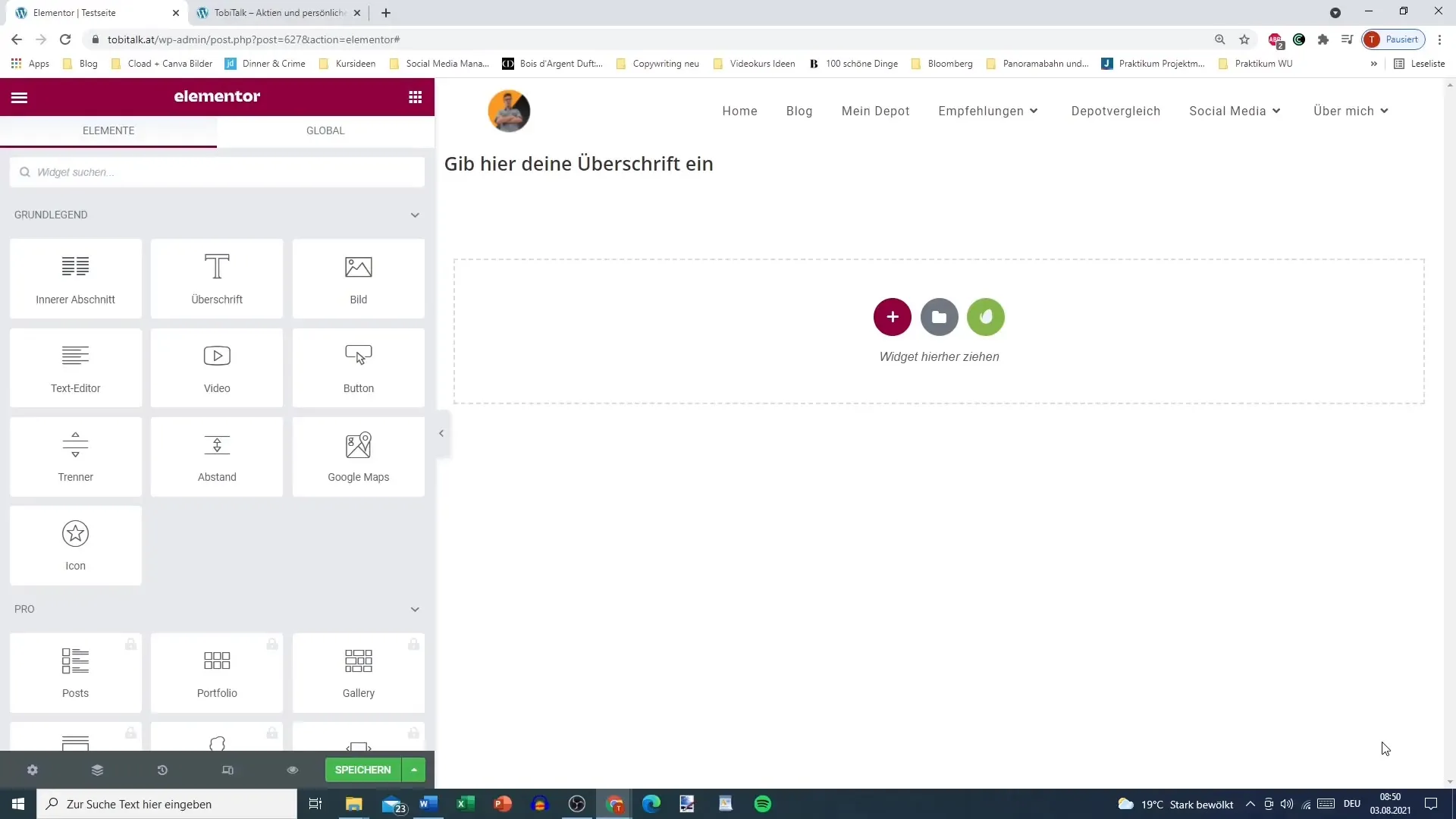
Un autre aspect important des paramètres généraux est la mise en page de la page. Vous pouvez choisir entre la version normale de Elementor-CANVAS ou la pleine largeur de la page. En fonction de votre mise en page et des éléments que vous souhaitez ajouter, vous avez le choix entre différentes options. Ces paramètres sont cruciaux pour la conception de votre page de destination ou de la mise en page entière.
N'oubliez pas que le choix de la mise en page a également un impact sur l'affichage des autres éléments sur la page. Il est donc conseillé de tester les différentes options de mise en page pour voir laquelle fonctionne le mieux pour votre projet.
Enfin, sachez que même si les paramètres généraux sont importants, ils ne sont pas aussi complets si vous avez déjà apporté des ajustements spécifiques dans les thèmes. Les prochaines étapes de votre projet Elementor se concentreront davantage sur les paramètres de colonnes, qui sont plus complexes et sont souvent utilisés lors de l'édition des éléments.
Résumé
Dans ce guide, vous avez appris les fonctionnalités de base des paramètres généraux dans Elementor. Vous savez désormais comment renommer votre page, ajuster le statut, masquer le titre et sélectionner une image de mise en avant. Comprendre ces fonctions est essentiel pour personnaliser votre site WordPress et l'adapter à vos besoins.
Questions fréquemment posées
Où puis-je trouver les paramètres généraux dans Elementor?Les paramètres généraux se trouvent dans le panneau Elementor sous l'icône de roue dentée en bas à gauche.
Puis-je personnaliser le titre de ma page?Oui, vous pouvez modifier le titre de votre page dans les paramètres généraux.
Comment puis-je contrôler la visibilité de ma page?Vous pouvez enregistrer la page en tant que brouillon ou la mettre en mode privé pour contrôler sa visibilité.
Est-il possible de sélectionner une image de mise en avant?Oui, dans les paramètres généraux, vous pouvez choisir une image de mise en avant pour votre page.
Quelles options de mise en page sont disponibles dans Elementor?Vous pouvez choisir entre Elementor-CANVAS ou une mise en page en pleine largeur, selon vos besoins.


